Comment préparation pour la dictée sur le Samsung Galaxy Tab
La Galaxy Tab a l'incroyable capacité à interpréter votre dictée en tant que texte. Il fonctionne presque aussi bien que la dictée de l'ordinateur dans les films de science-fiction.
Sommaire
Activer l'entrée vocale sur le clavier Galaxy Tab
Pour utiliser la diction au lieu de taper, vous devez activer entrée vocale pour le clavier Samsung. Respectez ces étapes:
Afficher le clavier à l'écran.
Touchez une zone de texte ou en quelque sorte obtenir le clavier à l'écran apparaisse.
Appuyez sur le bouton Paramètres, l'un avec l'icône d'engrenage.
Touchez la case à cocher par Voice Input pour placer une coche verte il.
Appuyez sur le bouton Oui pour confirmer.
Vous pouvez appuyer sur le bouton d'accueil de l'icône pour revenir à l'écran d'accueil lorsque vous avez terminé.
Un nouveau bouton apparaît maintenant sur le clavier à l'écran, près de l'angle inférieur droit. Il est le bouton de microphone, comme représenté dans la marge. Touchez ce bouton pour dicter du texte au lieu de le taper.
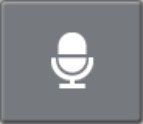
Galaxy Tab, profiter de cette baisse, s'il vous plaît
Parler à votre Tab fonctionne vraiment, et fonctionne très bien, à condition que vous touchez la touche de microphone sur le clavier et dictez votre texte correctement.
Après avoir touché la clé Micro, vous voyez une fenêtre spéciale apparaît sur le bas de l'écran. Lorsque le texte Speak Now apparaît, dicter vos texte- parole directement à l'onglet.
Comme vous parlez, un graphique microphone sur l'écran clignote. Le clignotement ne signifie pas que la Galaxy Tab est embarrassé par ce que vous dites. Non, le clignotement indique simplement que le Tab est à l'écoute, détecter le volume de votre voix.
Après vous arrêtez de parler, l'onglet digère ce que vous avez dit. Vous voyez votre voix apparaît comme un modèle ondulatoire sur l'écran. Finalement, le texte que vous avez parlé - ou une approximation proche - apparaît sur l'écran. Il est magique et parfois comique.
La première fois que vous essayez d'entrée vocale, vous pourriez voir une description affichée. Appuyez sur le bouton OK pour continuer.
Le mieux votre diction, meilleures sont vos résultats. En outre, il permet de ne parler que d'une phrase ou moins.
Vous pouvez modifier votre voix comme vous modifiez le texte.
Parlez de la ponctuation dans votre texte. Par exemple, vous diriez, “ je suis désolé virgule et il ne se reproduira ” d'avoir la Galaxy Tab produire le texte Je suis désolé, et il ne se reproduira (ou une formulation similaire).
Ponctuation courant, vous pouvez dicter inclut la virgule, point, point d'exclamation, d'interrogation, et du côlon.
Mettre en pause votre discours avant et après la ponctuation parler.
Il est impossible actuellement de capitaliser mots vous dictez.
Dictée peut pas travailler là où aucune connexion Internet existe.
La Galaxy Tab dispose d'une censure de la voix. Il remplace ces vilains mots que vous pourriez totale, plaçant la première lettre du mot sur l'écran, suivi par le nombre approprié d'astérisques. Par exemple, si spatule étiez un mot bleu et vous avez prononcé spatule dictant texte, la fonction de dictée placerait s ****** sur l'écran plutôt que le mot spatule.
L'onglet sait beaucoup de termes bleus, y compris l'infâme “ Sept mots que vous ne pouvez jamais dire à la télévision, ” Mais apparemment les termes merde et Damn sont très bien.



